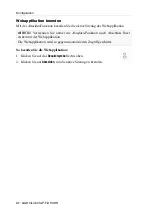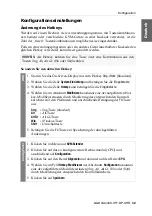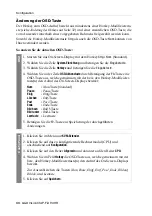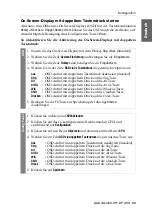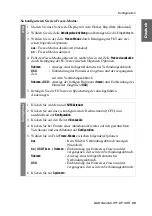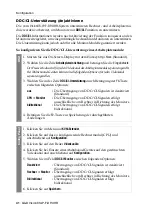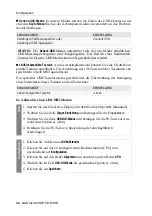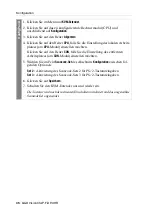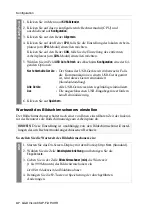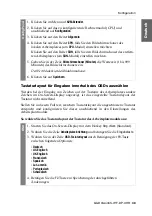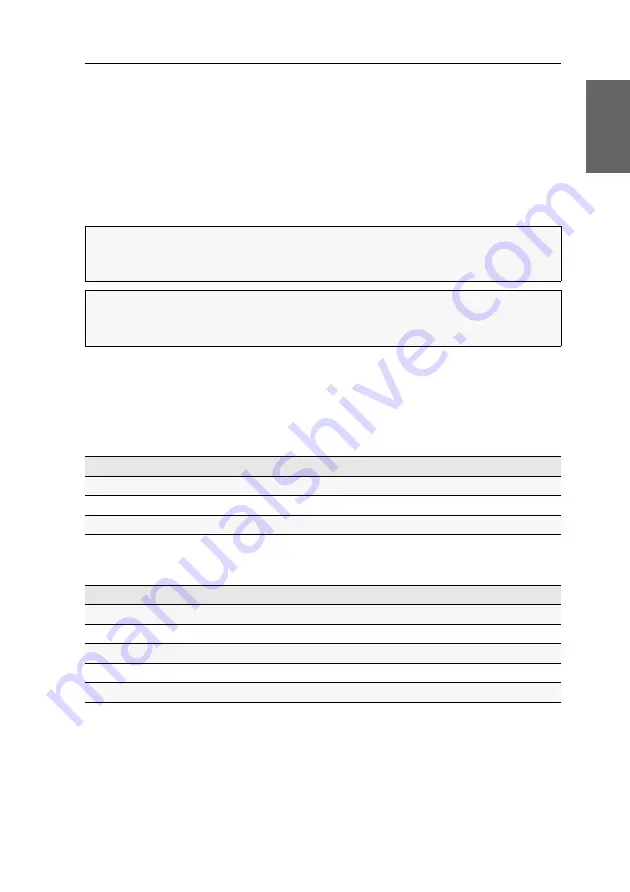
Konfiguration
G&D VisionXS-IP-F-DP-UHR ·
42
Deutsch
USB-Tastaturmodus oder »Generic USB« de(aktivieren)
Der KVM-Extender unterstützt verschiedene USB-Eingabegeräte. Die besonderen
Eigenschaften eines bestimmten USB-Eingabegerätes können Sie nach Auswahl des
spezifischen USB-Tastaturmodus nutzen.
Alternativ zu den spezifischen USB-Tastaturmodus können Sie den
Generic-USB
-
Modus nutzen. In diesem Modus werden die Daten des USB-Gerätes an der ober-
sten
Keyb./Mouse
-Buchse des Arbeitsplatzmoduls unverändert an das Rechnermodul
übertragen.
USB-Tastaturen:
Im voreingestellten USB-Tastaturmodus
Multimedia
werden die
Tasten des Standard-Tastaturlayouts unterstützt.
Bei Einsatz eines
Apple Keyboards
erlaubt ein spezieller Tastaturmodus die Verwen-
dung der Sondertasten dieser Tastaturen.
Die folgende Tabelle listet die unterstützten USB-Tastaturen auf:
Displays und Tablets:
Sie können den am KVM-Extender angeschlossenen Rechner
mit einem der unterstützten
Displays
oder
Tablets
bedienen:
WICHTIG:
Der
Generic-USB
-Modus unterstützt USB-Massenspeichergeräte sowie
viele der am Markt erhältlichen HID-Geräte. Der Betrieb eines bestimmten USB-
Gerätes im Generic-USB-Modus kann nicht gewährleistet werden.
WICHTIG:
Bei Anschluss eines USB-Hubs oder USB-Verbundgerätes mit mehre-
ren USB-Geräten kann nur eines der angeschlossenen HID-Geräte im
Generic-USB
-
Modus verwendet werden.
EINGABEGERÄT
EINSTELLUNG
PC-Tastatur mit zusätzlichen Multimedia-Tasten
Multimedia
PC-Tastatur mit Standard-Tastaturlayout
PC Standard
Apple Keyboard mit Ziffernblock (A1243)
Apple A1243
EINGABEGERÄT
EINSTELLUNG
iiyama ProLite TF2415
iiyama TF2415
Wacom Intuos5 S
Wacom Intuos 5S
Wacom Intuos5 M
Wacom Intuos 5M
Wacom Intuos5 L
Wacom Intuos 5L
Wacom IntuosPro L
Wacom IntuosPro L
Summary of Contents for VisionXS-IP-F-DP-UHR
Page 72: ......
Page 73: ...Deutsch...
Page 144: ......
Page 145: ...English...
Page 146: ......
Page 147: ...English...